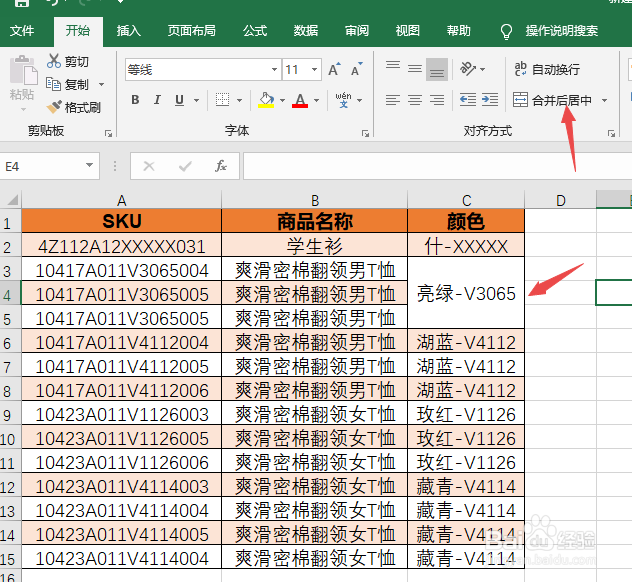1、打开Excel,选中需要套用表格格式的数据。点击【套用表格格式】,选择一个样式。如下图所示:
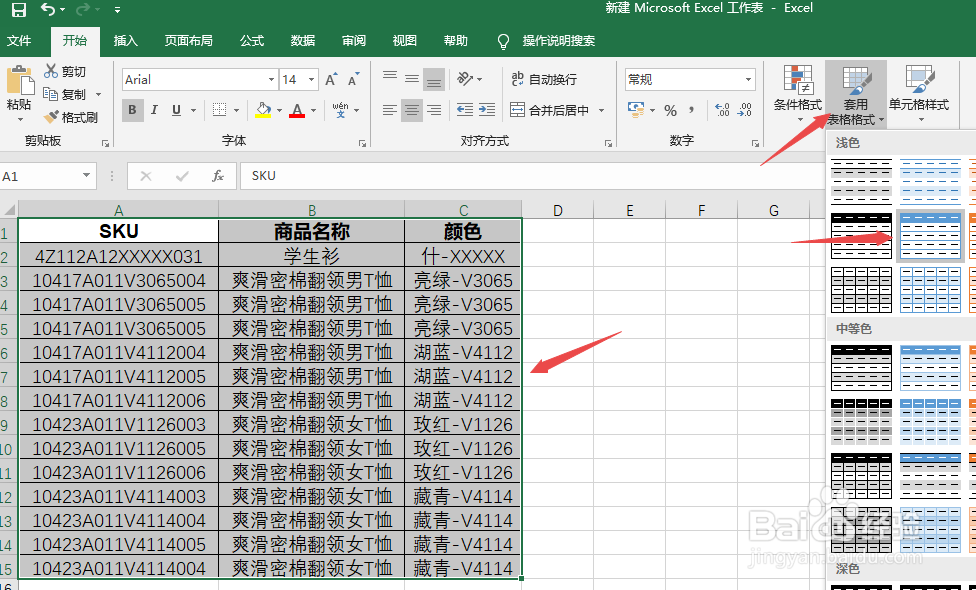
2、弹出对话框,确认表格样式,点击【确定】。如下图所示:
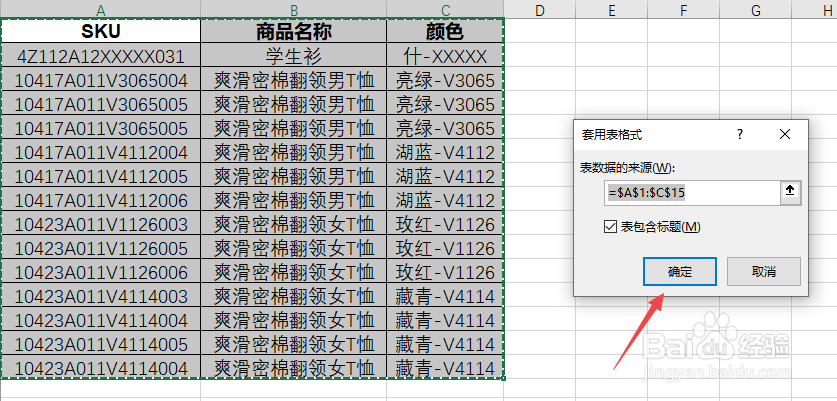
3、我们合并C3、C4和C5的单元格时,发现【合并后居中】的功能是灰色的,不能使用该功能。如下图所示:
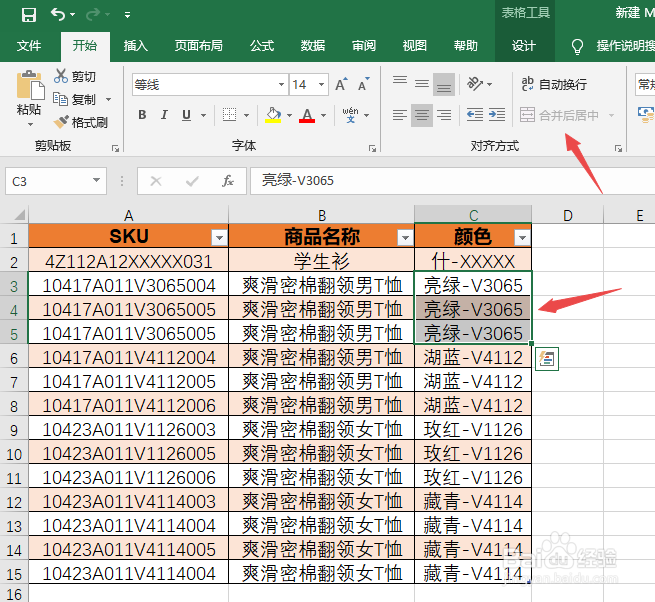
4、选中该表格数据,才会出现【设计】选项功能,并点击【设计】。如下图所示:

5、在左上角处点击【转换为区域】功能,出现“是否将表转换为普通区域”的提示,点击【是】。如下图所示:
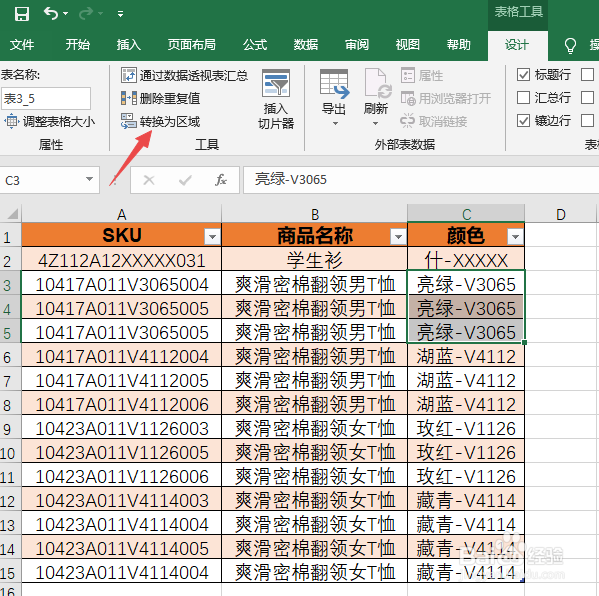
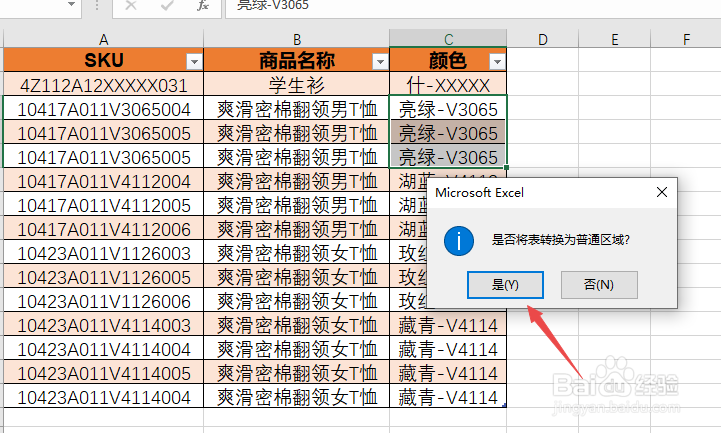
6、最后合并C3、C4和C5的单元格,发现【合并后居中】的功能不是呈灰色的,然后点击【合并后居中】,C3、C4和C5的单元格随即就合并了。如下图所示: